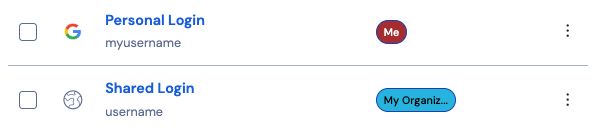Teilen
note
Um Einträge zu teilen, müssen Sie Mitglied einer Organisation sein. Erfahren Sie mehr über Organisationen oder lernen Sie, wie Sie Ihre eigene zweipersonen Organisation gründen können.
Das Teilen von Einträgen mit Bitwarden bedeutet, sie in eine Organisation und Sammlung zu verschieben, eine Struktur, die verwendet wird, um Zugangsdaten, Notizen, Karten und Identitäten für den Zugriff durch mehrere Benutzer zu sammeln. Es gibt einige verschiedene Möglichkeiten, wie Sie Organisationseinträge zum Teilen erstellen können:
Mitglieder der Organisation können Einträge in jede zugewiesene Sammlung verschieben, es sei denn, sie haben die Berechtigung zur Ansicht für diese Sammlung erhalten. Um einen Eintrag in eine Organisation zu verschieben:
Wählen Sie das Optionen Menü für den Eintrag, den Sie verschieben möchten.
Wählen Sie aus dem Dropdown-Menü die Option Verschieben zur Organisation.
Auf dem Wechsel zur Organisation Bildschirm:
Wählen Sie die Organisation aus, mit der Sie diesen Eintrag teilen möchten.
Wählen Sie eine oder mehrere Sammlungen aus, um diesen Eintrag zu teilen. Sie müssen bei auswählen mindestens eine Sammlung.
Klicken Sie auf Speichern, um diesen Eintrag für das Teilen zu verschieben.
Ein Eintrag in eine Organisation zu verschieben wird das Eigentum an die Organisation übertragen. Das bedeutet, dass jeder mit Berechtigung den Eintrag ändern oder löschen kann, was ihn auch aus Ihrem Tresor entfernen würde. Sie können erkennen, dass ein Eintrag geteilt wird, anhand der Karte neben seinem Namen:
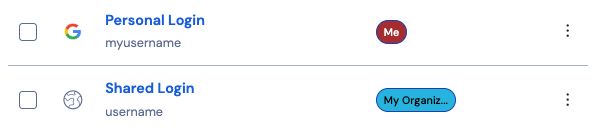
Mitglieder der Organisation können direkt neue Einträge für jede zugewiesene Sammlung(en) erstellen, es sei denn, sie haben die Berechtigung zur Ansicht für diese Sammlung erhalten. Um einen von der Organisation besessenen Eintrag aus dem Web-Tresor zu erstellen:
Um einen neuen gemeinsamen Eintrag zu erstellen:
Auf der Tresor Seite, wählen Sie den Neuer Eintrag Knopf.
Füllen Sie alle relevanten Informationen für den neuen Tresor-Eintrag aus.
Im Abschnitt Eigentum am unteren Rand des Panels "Eintrag hinzufügen", wählen Sie die Organisation aus, mit der Sie diesen Eintrag teilen möchten.
Wählen Sie eine oder mehrere Sammlungen aus, um diesen Eintrag zu teilen. Du musst mindestens eine Sammlung auswählen.
Wählen Sie die Schaltfläche Speichern, um die Erstellung des geteilten Eintrags abzuschließen.
Ein gemeinsamer Eintrag erstellen wird das Eigentum auf die Organisation setzen. Das bedeutet, dass jeder mit Berechtigung den Eintrag ändern oder löschen kann, was ihn auch aus Ihrem Tresor entfernen würde. Sie können erkennen, dass ein Eintrag geteilt wird, anhand der Karte neben seinem Namen: